이 포스팅은 쿠팡 파트너스 활동의 일환으로 수수료를 지급받을 수 있습니다.
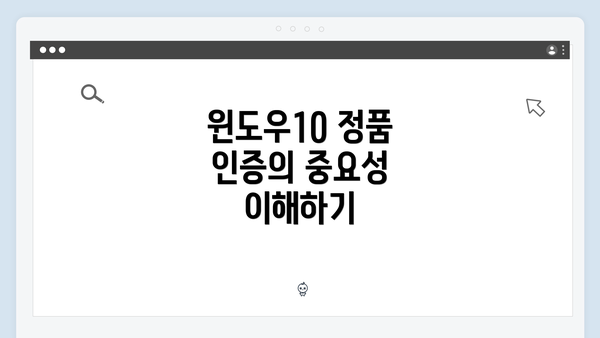
윈도우10 정품 인증의 중요성 이해하기
윈도우10 운영체제는 전 세계에서 가장 널리 사용되는 운영체제 중 하나로, 개인 및 기업 사용자에게 다양한 기능과 서비스를 제공합니다. 윈도우10의 정품 인증 여부는 사용자에게 여러 가지 이점을 제공합니다. 정품 인증은 보안, 업데이트 및 추가 기능 사용에 있어 중요한 역할을 합니다. 인증되지 않은 경우 보안이 취약해지고, 정기적인 보안 업데이트를 받을 수 없으며, 일부 기능에 제한이 생길 수 있습니다.
정품 인증을 통해 사용자는 마이크로소프트의 다양한 서비스와 지원을 받을 수 있으며, 문제가 발생했을 때 신속하게 해결할 수 있는 채널이 제공됩니다. 따라서 정품 인증을 통해 얻는 이점은 사용자 경험을 높이고, 시스템의 안정성을 보장하는 데 큰 기여를 합니다. 정품 인증을 통해 시스템의 신뢰성을 높이고, 불필요한 법적 문제를 피하는 것이 필수적입니다.
정품 인증 확인을 위한 시스템 설정 접근 방법
윈도우10의 정품 인증 여부를 확인하는 가장 간단하고 직관적인 방법 중 하나는 시스템 설정에 접근하는 것입니다. 이 방법을 통해 사용자들은 손쉽게 자신의 윈도우 운영체제가 정품인지 아닌지를 알아볼 수 있어요. 이제 구체적으로 이 접근 방법을 알아보도록 할게요.
1. 시스템 정보 접근하기
먼저, 윈도우10의 바탕화면에서 왼쪽 아래에 위치한 시작 버튼을 클릭해 주세요. 그 다음 설정 아이콘, 즉 톱니바퀴 모양을 클릭합니다. 설정 창이 열리면, 업데이트 및 보안을 선택해주세요. 여기에서 정품 인증 여부를 확인할 수 있는 정보를 쉽게 찾아볼 수 있어요.
2. 정품 인증 상태 확인하기
설정 화면의 왼쪽 메뉴에서 정품 인증 옵션을 선택하게 되면, 오른쪽에 현재 정품 인증 상태가 나타납니다. 만약 인증이 완료되었다면 “Windows가 정품 인증되었습니다.”라는 메시지를 볼 수 있어요. 반대로, 인증이 되어 있지 않다면 “Windows를 정품 인증할 수 없습니다.”라는 메시지가 표시될 수 있답니다. 이 메시지는 매우 중요하니 정확하게 확인해 보세요!
3. 인증 코드 보기 및 관리
정품 인증 상태 확인과 함께, 사용자에게는 인증 키를 관리할 수 있는 옵션도 제공됩니다. 여기서 제품 키 변경 버튼을 클릭하면, 새롭게 구입한 정품 키를 입력할 수 있는 입력창이 나타납니다. 이 기능은 정품 인증에 문제가 생겼을 때 유용하게 활용될 수 있어요.
4. 추가적인 정보 확인하기
정품 인증 방식을 더 잘 이해하려면, 해당 페이지의 하단에 위치한 링크를 참고해 주세요. “Microsoft 지원” 페이지로 연결되는 링크가 제공되어, 추가적인 정보 및 도움을 받을 수 있는 기회가 될 것입니다. 또한, 기술적인 문제에 대해 전문가의 조언을 받을 수 있어요.
정리하자면,
- 시작 버튼 클릭 후 설정에 접근
- 업데이트 및 보안 메뉴 선택
- 정품 인증 상태 확인
- 제품 키 변경 옵션 활용
- Microsoft 지원 링크로 추가 정보 검색
이렇게 시스템 설정을 통해 정품 인증 여부를 확인하는 것은 아주 간단해요. 만약 초기 설정에서 문제가 발생한다면, 다음 단계인 명령 프롬프트를 통해 더 자세한 정보를 확인하는 방법도 고려해 보시기 바랍니다. 정품 인증 확인은 매우 중요한 과정이니, 손쉽게 할 수 있는 방법을 잘 기억해 두세요!
명령 프롬프트를 통한 윈도우10 정품 인증 여부 확인 방법
윈도우10의 정품 인증 여부를 확인하는 여러 가지 방법이 있지만, 명령 프롬프트를 이용하는 방법은 특히 간편하고 신속해요. 이 방법을 통해 인증 상태를 바로 확인할 수 있으니, 아래의 절차를 따라 해보세요.
1. 명령 프롬프트 열기
- 작업 표시줄에서 검색 아이콘을 클릭하세요.
- “명령 프롬프트” 또는 “cmd”를 입력하고, 나타나는 결과 중 오른쪽 클릭 후 ‘관리자 권한으로 실행’을 선택하세요.
2. 특정 명령어 입력하기
명령 프롬프트가 열리면, 다음의 명령어를 입력해야 해요:
bash
slmgr /xpr
여기서 slmgr는 소프트웨어 라이센스 관리자(SLMgr)를 의미하며, /xpr는 라이센스 인증 상태를 확인하는 명령어에요.
3. 결과 확인하기
명령어를 입력한 후, 잠시 기다리면 작은 창이 나타나고, 인증 상태에 대한 메시지가 보여질 거예요. 메시지는 다음과 같은 형식일 거예요:
- 정품 인증됨 (The machine is permanently activated): 정품 인증이 완료되어 이상이 없어요.
- 정품 인증되지 않음 (The machine is not activated): 인증이 필요하다는 의미에요.
- 정품 인증 오류 (The machine is in notification mode): 인증이 만료되었거나, 인증을 완료해야 할 필요가 있어요.
4. 정품 인증 문제 해결하기
만약 정품 인증이 완료되지 않았다면, 다음을 고려해보세요:
– 할인된 가격으로 정품 인증을 구매하는 방법
– 기업에 문의하여 지원 받기
– 기술 지원 팀에 연락하여 도움 받기
다음은 명령 프롬프트를 통한 정품 인증 확인 방법의 핵심 내용을 정리한 표에요:
| 단계 | 설명 |
|---|---|
| 1. 명령 프롬프트 열기 | 검색하여 관리자 권한으로 실행하기 |
| 2. 명령어 입력 | slmgr /xpr 입력하기 |
| 3. 결과 확인하기 | 인증 상태 메시지 확인하기 |
| 4. 문제 해결하기 | 필요 시 정품 인증 구매 또는 기술 지원 요청하기 |
윈도우10의 정품 인증 여부를 명령 프롬프트를 통해 간단히 확인할 수 있는 방법을 알고 나면, 소프트웨어 관리에 큰 도움이 될 거예요. 정품 인증 상태를 정기적으로 확인하는 습관을 들이면, 안정적인 시스템 환경을 유지하는 데 도움이 될 거예요.
윈도우10 정품 인증 문제 해결 방법
윈도우10의 정품 인증 정보를 확인해보면서 문제가 발생할 수 있어요. 이러한 문제를 해결하기 위한 방법을 아래와 같이 정리해보았어요. 아래의 단계와 팁을 참고하셔서 문제를 쉽게 해결해보세요.
-
인터넷 연결 확인하기
- 정품 인증은 인터넷 연결을 통해 진행되기 때문에, Wi-Fi나 유선 네트워크가 정상적으로 연결되어 있는지 확인하세요.
- 인터넷 연결이 불안정할 경우, 재부팅을 시도해보는 것도 좋습니다.
-
정품 키 확인하기
- 사용 중인 정품 키가 정확한지 다시 한번 점검해보세요.
- 키 입력시 오타가 발생했는지 확인하는 것도 좋은 방법이에요.
-
Windows 업데이트 실행하기
- 최신 업데이트가 설치되지 않은 경우, 인증에 문제가 생길 수 있어요.
- 설정 > 업데이트 및 보안 > Windows 업데이트로 가서, 모든 업데이트를 설치해보세요.
-
정품 인증 상태 재확인하기
- 설정 > 업데이트 및 보안 > 정품 인증으로 가서 현재 상태를 알아보세요. 문제가 지속된다면, 아래의 방법으로 진행하세요.
-
명령 프롬프트 사용하기
- 관리자 권한으로 명령 프롬프트를 실행한 후, 아래의 명령어를 입력해보세요.
slmgr.vbs /ato: 이 명령은 인증 요청을 다시 시도합니다.slmgr.vbs /rearm: 인증 상태를 초기화하여 다시 인증할 수 있게 합니다.
- 명령어 실행 후 컴퓨터를 재부팅해보세요.
- 관리자 권한으로 명령 프롬프트를 실행한 후, 아래의 명령어를 입력해보세요.
-
문제 해결 도구 실행하기
- 세팅 > 업데이트 및 보안 > 문제 해결 > 추가 문제 해결 도구를 찾으세요.
- ‘정품 인증’ 문제 해결 도구를 실행하여 시스템이 문제를 자동으로 찾고 수정하도록 해보세요.
-
서포트 문의하기
- 그래도 문제가 해결되지 않는다면, 마이크로소프트 고객 지원 센터에 문의하는 것이 좋습니다.
- 전화, 채팅, 이메일을 통해 전문적인 도움을 받을 수 있어요.
-
정품 인증 재구입 고려하기
- 만약 시도한 모든 방법에도 불구하고 인증이 해결되지 않을 경우, 정품 인증을 다시 구입하는 것도 하나의 방법이에요.
- 합법적인 경로를 통해 구매하는 것이 매우 중요합니다.
문제를 겪을 때는 당황하지 마시고, 위의 절차를 차근차근 따라보세요. 정품 인증은 안정적인 시스템 사용을 위한 첫걸음이에요. 정품 인증 여부를 확인하고 필요 시 적절한 조치를 취하는 것이 중요해요!
저렴한 정품 인증 구매처 안내
윈도우10을 정품으로 인증 받는 것은 사용자에게 많은 이점을 제공합니다. 그러나 정품 인증 서비스를 제공하는 곳이 많아 선택하기 어려운 경우도 많죠. 그래서 이 섹션에서는 합리적인 가격에 정품 인증키를 구매할 수 있는 방법과 안전하게 구매할 수 있는 사이트를 소개해 드릴게요.
1. 공식 마이크로소프트 스토어
가장 안전하고 확실한 방법은 공식 마이크로소프트 스토어를 이용하는 것입니다. 여기서는 정품 인증 제품을 구매할 수 있으며, 항상 최신 버전의 소프트웨어를 받을 수 있어요.
-
장점:
- 안전성과 신뢰성
- 정품 소프트웨어와 정기적인 업데이트 제공
-
방법:
- 마이크로소프트 공식 웹사이트에 접속 후 원하는 제품을 선택해 결제하면 됩니다.
2. 국내 전자상거래 플랫폼
많은 사람들이 이용하는 국내의 전자상거래 플랫폼에서도 정품 인증키를 판매하고 있어요. 몇몇 큰 쇼핑몰에서는 할인 이벤트도 자주 하니까 요즘과 같은 할인이 있을 때 구매하는 것이 좋아요.
-
추천 플랫폼:
- G마켓
- 쿠팡
- 11번가
-
구매 팁:
- 판매자의 평점을 반드시 확인하세요.
- 고객 리뷰를 읽어보면 제품의 품질을 미리 알 수 있어요.
3. 소프트웨어 전문 판매점
전문적인 소프트웨어 판매점을 통해서도 정품 인증키를 구매할 수 있습니다. 전문점에서는 추가적인 기술 지원도 제공해 주기 때문에 초보자에게 큰 도움이 되죠.
- 장점:
- 직접 방문하여 상담 받을 수 있음
- 추가 서비스 추천
4. 중고 거래 플랫폼
중고 거래에서도 정품 인증키를 찾을 수 있지만, 주의가 필요해요. 사기 피해를 예방하기 위해 반드시 거래 상대방의 평가를 확인하고 관련 정보를 체크해야 합니다.
- 안전 거래 팁:
- 거래 상대방의 평판 확인하기
- 직거래를 통해 물리적인 제품 확인하기
결론
정품 인증은 사용자의 개인 정보와 보안성을 보장하는 중요한 요소입니다. 정품 인증키를 저렴하게 구매하고 싶다면 공식 스토어 외에도 다양한 경로가 있으니, 안전하게 잘 비교해 보시고 나에게 맞는 방법으로 구매하세요.
정품 인증을 통해 최신 업데이트와 지원을 받으며 보다 안심하고 윈도우10을 사용할 수 있답니다. 인터넷에서 많은 정보가 흘러다니지만 항상 신뢰할 수 있는 곳에서 구매하는 것이 가장 안전하니 이 점을 꼭 기억해 주세요!
자주 묻는 질문 Q&A
Q1: 윈도우10 정품 인증의 중요성은 무엇인가요?
A1: 정품 인증은 보안, 업데이트, 추가 기능 사용에 필수적이며, 인증되지 않은 경우 보안이 취약해지고 기능에 제한이 있을 수 있습니다.
Q2: 윈도우10의 정품 인증 상태는 어떻게 확인하나요?
A2: 시작 버튼 클릭 후 설정 > 업데이트 및 보안 > 정품 인증을 선택하면 현재 인증 상태를 확인할 수 있습니다.
Q3: 정품 인증이 되지 않을 경우 어떻게 해결하나요?
A3: 인터넷 연결 확인, 정품 키 점검, Windows 업데이트 실행, 문제 해결 도구 사용 등을 통해 문제를 해결할 수 있습니다.
이 콘텐츠는 저작권법의 보호를 받는 바, 무단 전재, 복사, 배포 등을 금합니다.